Google検索 「ショッピング」タブの無料リスティングが日本でも利用可能に
アナリスト 上田2020年10月より、Google検索の「ショッピング」タブの無料リスティングの利用が可能になりました。アメリカでは2020年4月から利用可能になっていましたが、ついに日本を含む世界各国に拡大されました。
Google検索「ショッピング」タブとは
Google ショッピング とは、ユーザーが数多くのECサイトなどから商品を見つけ、購入するのをサポートする機能のことです。Google検索の入力バーの下にある「ショッピング」タブには、キーワードに関連する商品情報が列挙されます。ユーザーはここで、商品画像や価格を比較しながら商品を検討・購入することができます。
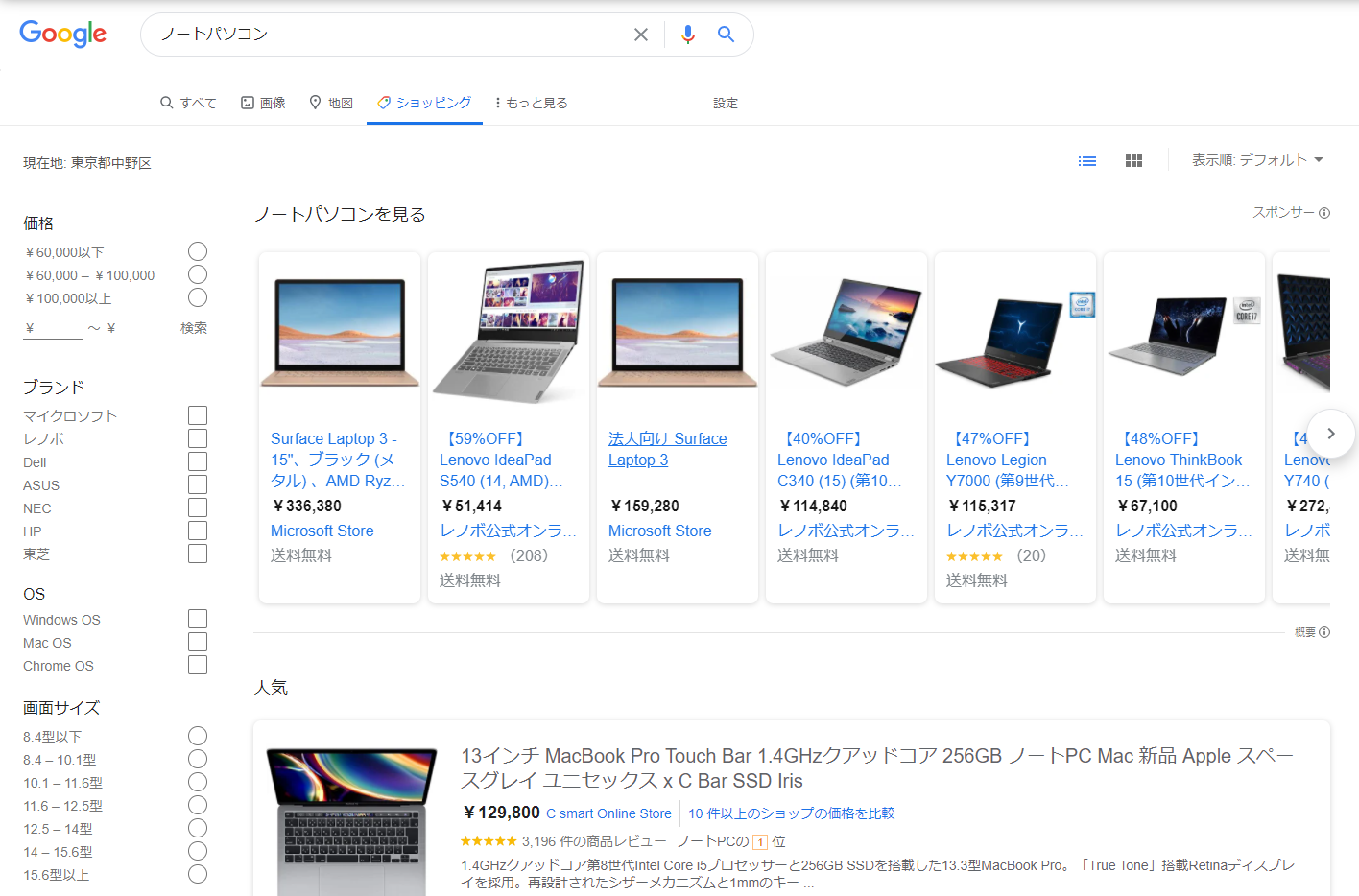
従来は、「ショッピング」タブ内の全範囲が有料広告枠として使用されていました。しかし今後は有料広告枠の一部、ショッピングタブ内の2段目以下が無料掲載枠として提供されます。マーケティングを行う担当者は、いくつかの操作を行うだけでこの枠に参入し、自社商品をアピールできるようになります。
コロナウイルスの感染拡大後、オンラインでの消費行動がより活発になった今、もっとも多くのインターネットユーザーが訪れるといっても過言ではないGoogleでの宣伝活動はマストといえるでしょう。
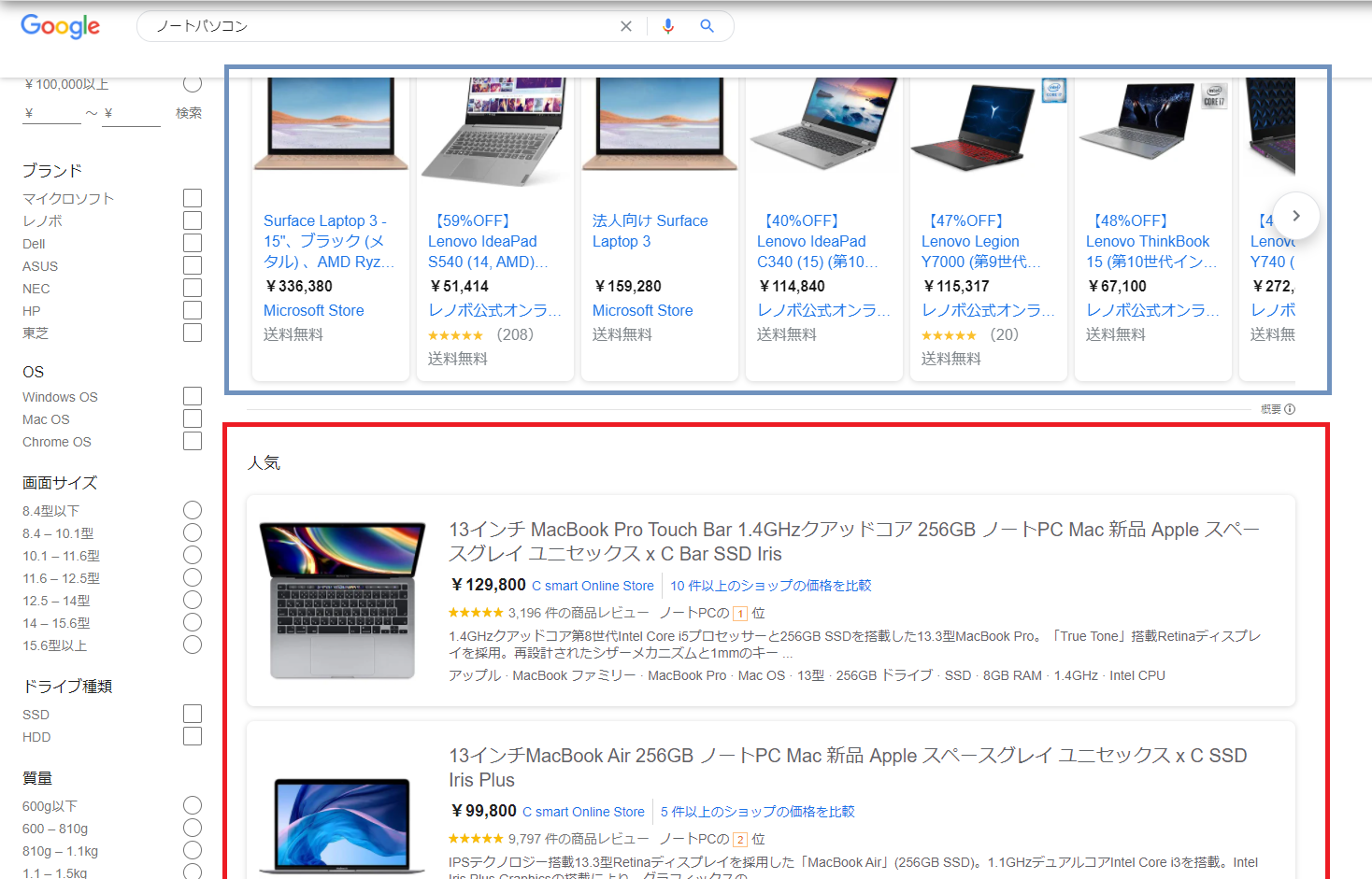
Google検索 「ショッピング」タブの無料リスティングの導入ステップ
①Google Merchant Center に登録する
まずは、Google Merchant Centerに登録します。Google Merchant Center に登録するには、Googleアカウントが必要です。Googleアカウントを持っていない場合は、accounts.google.comにアクセスし、アカウントを準備してください。
Googleアカウントでログインができたら、ステップに沿ってビジネスの情報を入力します。お店の名前や拠点、ユーザーの購入手続き方法、運営に使用している管理ツール、最新情報などのお知らせメールの受信などについて選択し登録を進めましょう。
②Google Merchant Center に商品データを送信する
Google Merchant Centerにて、Google「ショッピング」タブの無料リスティング枠に掲載したい商品データを送信します。「フィード」より、商品名や価格、商品説明などの情報を登録しましょう。その際、無料リスティング枠に商品を表示させるためには、以下の属性の登録が最低限必要になるため注意してください。
- id [ID]
- title [商品名]
- link [商品リンク]
- image_link [商品画像リンク]
- price [価格]
また、その他の属性も登録することで、さらにリッチなコンテンツとして表示させることができます。
③「Googleに掲載」を設定する
お店や商品データフィードの情報の登録が整ったら、Googleへの掲載を設定します。管理画面の左側のナビゲーション メニューで [成長]、[プログラムの管理] の順にクリックし、利用可能なプログラムの一覧から「Google に掲載」を選択しましょう。
この設定は、Google Merchant Centerへの登録時に選択しておくことも可能です。また、掲載の設定はここからいつでも変更可能なため、自由に無料リスティングの表示中断や再開ができます。
無料リスティングを活用すれば、従来の広告より手軽に、新しいユーザーへのアプローチが可能となります。
新たな販売チャネルの開拓となり、ショッピング体験の裾野が広がりそうですね。
